当前位置:首页 > 帮助中心 > 电脑U盘重装系统方法-怎么用U盘给电脑装系统
电脑U盘重装系统方法-怎么用U盘给电脑装系统
电脑U盘重装系统方法,不仅可以一次性清理掉系统垃圾和错误文件,还能在安装过程中自动识别硬件驱动,避免后续缺少驱动导致功能异常。对于电脑新手来说,这意味着无需专业技能,也能实现类似电脑重装系统的效果,让电脑恢复到最佳状态。今天就来学习怎么用U盘给电脑装系统。
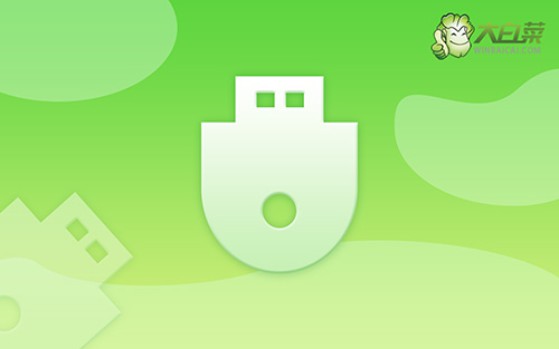
一、电脑重装系统准备
电脑情况:硬件支持win7系统
镜像情况: Windows 7企业版
工具情况:大白菜u盘启动盘制作工具(点击红字下载)
二、电脑重装系统注意
1、U盘启动盘的制作过程会格式化整个U盘,所有原有的数据都会被清除。因此,务必选择一个没有重要文件的U盘。如果你没有空白u盘,那就将当前存储的文件备份。
2、为避免安装后遇到驱动问题,建议在制作U盘启动盘的同时,将设备的相关驱动程序也备份到U盘中。这样,即使系统安装完成后发现驱动缺失,你也可以迅速解决。
3、为了避免下载到恶意或不完整的镜像,建议从官方或经过验证的可信平台下载文件。例如,“MSDN我告诉你”网站提供的正版镜像资源就非常值得信赖。
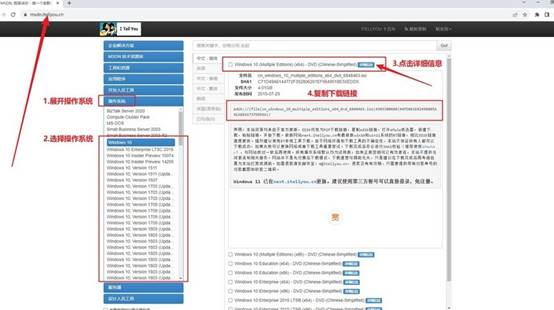
三、电脑重装系统具体步骤
第一步:准备U盘启动工具
1、先打开大白菜官网,下载U盘启动工具最新版。下载后,解压到桌面并打开备用。
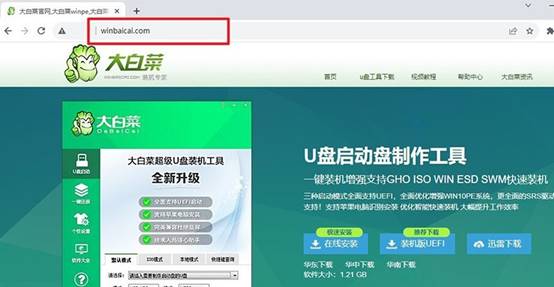
2、U盘插入电脑,工具会自动识别U盘,保持默认设置,点击“制作启动U盘”,接下来只需等待进度条跑完,u盘启动盘制作成功。
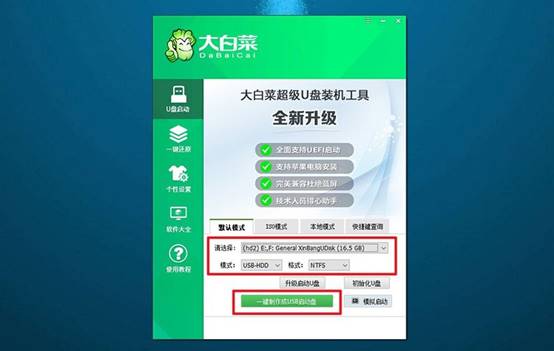
第二步:调整电脑启动方式
1、每台电脑进入启动菜单的u盘启动快捷键不一样,建议提前查好自己品牌的快捷键。
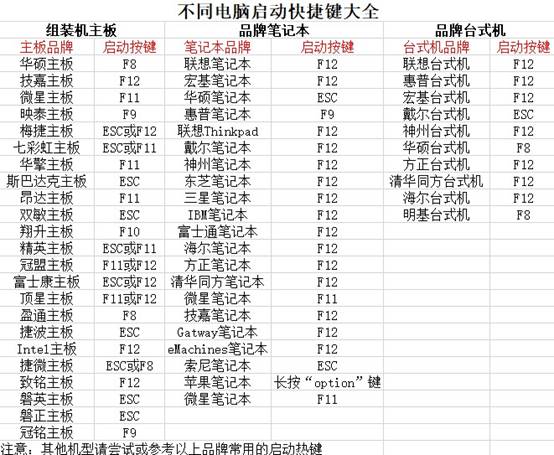
2、将制作好的U盘插入目标电脑,重启并不停按快捷键,直到看到启动项选择界面。在里面用方向键选中你的U盘型号,按回车。
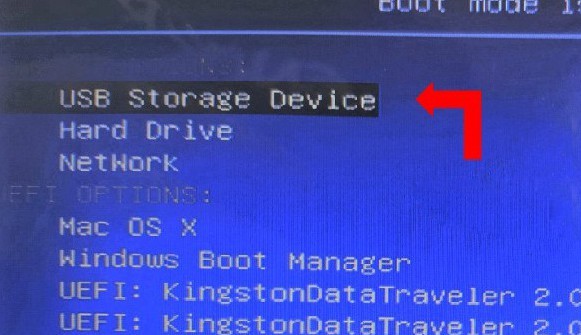
3、几秒后,会加载出一个带有多个选项的大白菜主菜单界面,用方向键选择【1】,按回车确认进入。
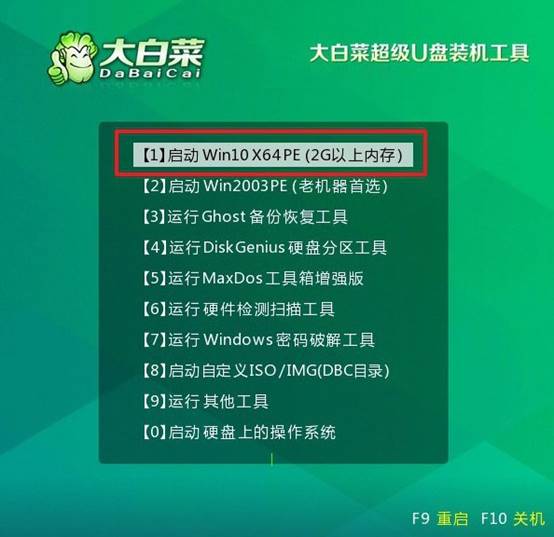
第三步:进入PE并安装新系统
1、成功进入PE桌面后,双击一键安装系统的工具,点击“浏览”,导入你准备好的系统镜像。然后,选择安装位置为“C盘”,点击“执行”进行操作。
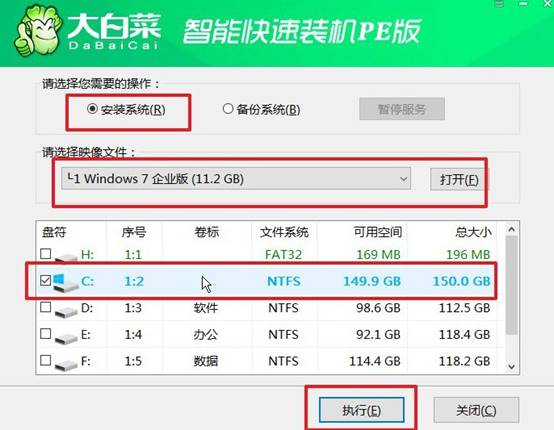
2、此时系统会自动释放镜像文件,并写入到C盘。在安装设置中,确保勾选“完成后自动重启”这一选项。等待系统自动处理。
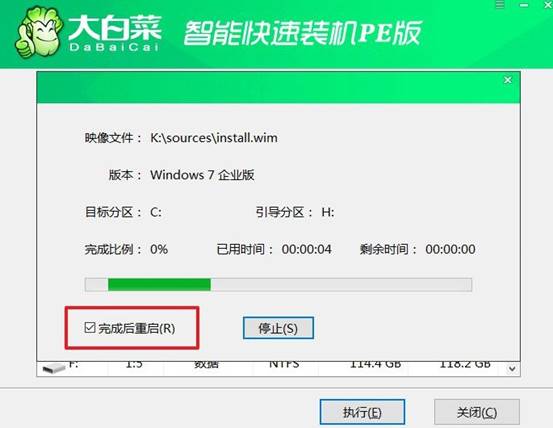
3、当电脑开始第一次自动重启,立刻拔掉U盘,不然会再次进入PE环境,导致重装循环。后续几次重启是自动流程,无需任何操作,直到进入Windows系统,安装成功。

就这样,我们完成了怎么用U盘给电脑装系统的全部操作了。U盘启动盘不仅方便快捷,而且安全可靠,是电脑重装系统的首选工具。尤其是在遇到电脑卡顿、应用闪退、系统崩溃或者无法启动时,这种方法显得非常实用,不会担心电脑无法使用了。

